Error 1603: 7 Soluciones a utilizar si la instalación ha fallado
 Los errores de instalación son raros, y en la mayoría de los casos, el proceso avanza relativamente sin problemas. Sin embargo, muchos usuarios han reportado Error 1603 durante la instalación. Y no se limita a un programa en particular, sino que puede encontrarse en muchos.
Los errores de instalación son raros, y en la mayoría de los casos, el proceso avanza relativamente sin problemas. Sin embargo, muchos usuarios han reportado Error 1603 durante la instalación. Y no se limita a un programa en particular, sino que puede encontrarse en muchos.
El mensaje de error no revela mucho sobre la causa subyacente, pero podrías revisar el registro de errores para aprender más sobre la situación. Sin embargo, antes de hacerlo, tenemos soluciones que funcionan en la mayoría de los casos y han ayudado a varios usuarios a corregir el Error 1603.
¿Por qué estoy recibiendo el error 1603?
Aquí hay algunas razones por las que podrías estar obteniendo el Error 1603 en Windows:
- El programa ya existe en el PC : Si el programa que intentas instalar ya está en el PC, podrías recibir el Error 1603, especialmente en MSI.
- Permisos faltantes : A menudo, la carpeta donde se debe guardar el programa carece de permisos de acceso, y los archivos no pueden ser instalados.
- La carpeta de destino está cifrada : En algunos casos, los usuarios se dieron cuenta más tarde de que la carpeta donde se debían guardar los archivos del programa estaba cifrada, lo que desencadenó el Error 1603.
- Software de seguridad que bloquea la instalación : Tu antivirus de terceros u otro software de seguridad similar puede evitar la instalación del programa. Necesitas deshabilitar o desinstalar el software para solucionar esto.
¿Dónde puedo encontrar el código de error 1603 y cómo se ve?
El mensaje de error puede diferir dependiendo de la situación y de cómo aparece, dependiendo de la aplicación que lo genere. Por ejemplo, aquí hay algunos programas que probablemente generen el Error 1603:
- Error 1603 Adobe : Varios usuarios que instalaban aplicaciones de Adobe informaron del error y, por lo general, es causado por permisos incorrectos.
- Error FortiClient 1603 : El instalador de FortiClient también genera el error y revierte cualquier cambio realizado.
- Error 1603 AMD : Un problema común que enfrentan los usuarios que intentan instalar controladores de AMD.
- Error 1603 QuickBooks : El Hub de Herramientas de QuickBook generalmente viene al rescate de los usuarios.
- Error 1603 Altiris : Aquí, los usuarios reciben el mensaje, Error 1603: Ocurrió un error fatal durante la instalación, y nuestras soluciones resolverían el problema.
- Error 1603 Revit : Es una situación particularmente complicada, y los usuarios tuvieron que hacer un gran esfuerzo para que las cosas funcionaran.
¿Cómo arreglo el código de error 1603?
Antes de pasar a las soluciones ligeramente más complejas, aquí hay algunas rápidas que puedes intentar:
- Verifica si el programa ya está instalado en la computadora. A veces, el lanzador de escritorio puede no estar disponible después de una actualización, por lo que debes revisar la lista de programas instalados y confirmar lo mismo.
- Reinicia la computadora.
- Lanza el instalador con privilegios administrativos. Para hacer esto, haz clic derecho sobre él y selecciona Ejecutar como administrador.
- Busca actualizaciones de Windows e instala la última versión disponible.
En caso de que ninguna de estas funcione, intenta las soluciones que se enumeran a continuación.
1. Limpia el contenido de la carpeta temp
-
Presiona Windows + R para abrir Ejecutar, escribe %temp% en el campo de texto y presiona Enter.
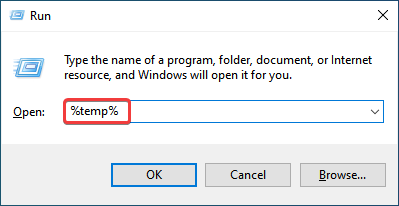
-
Presiona Ctrl + A para seleccionar todos los archivos aquí y presiona Eliminar.
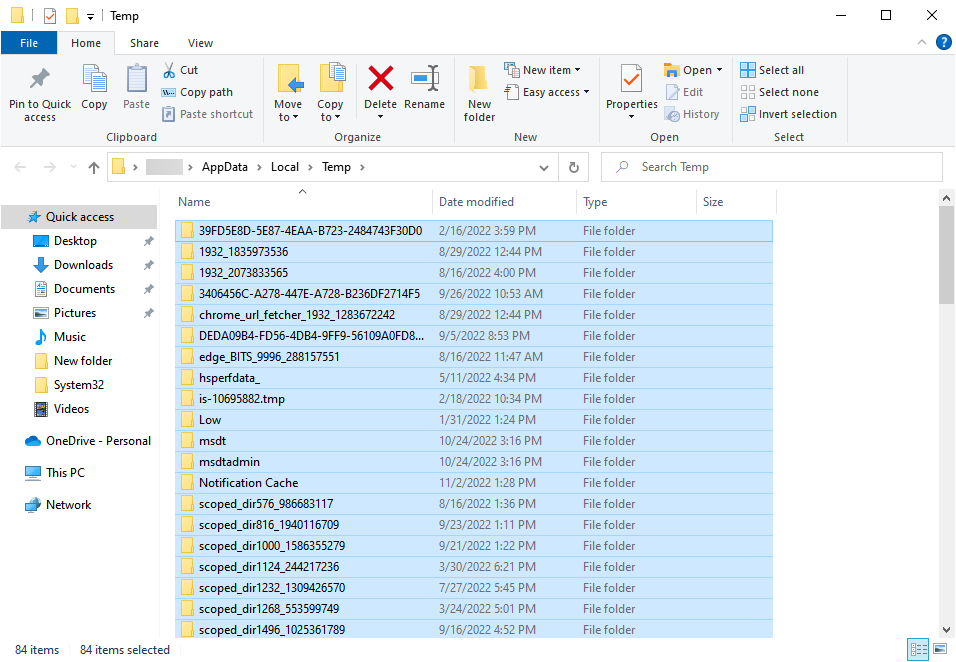
- Elige la respuesta apropiada en caso de que aparezca un aviso de confirmación.
Esta es la solución más sencilla si encuentras el Error 1603 en Windows 10 al instalar cualquier aplicación. A veces, la carpeta Temp puede llenarse, y como resultado, los instaladores encuentran un problema al ejecutar procesos críticos, lo que lleva al error.
2. Desactiva el software antivirus
- Presiona la tecla Windows, escribe virus, y selecciona Protección contra virus y amenazas.
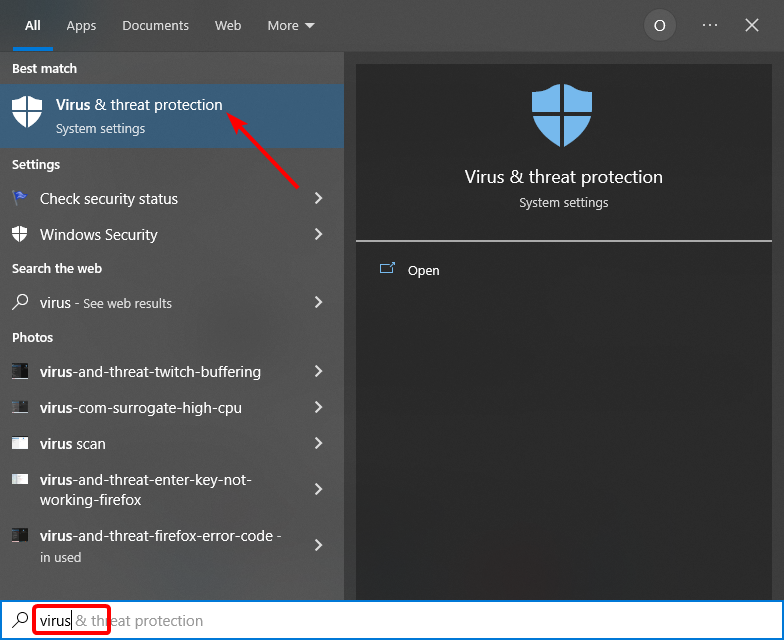
- Haz clic en la opción Administrar configuraciones.
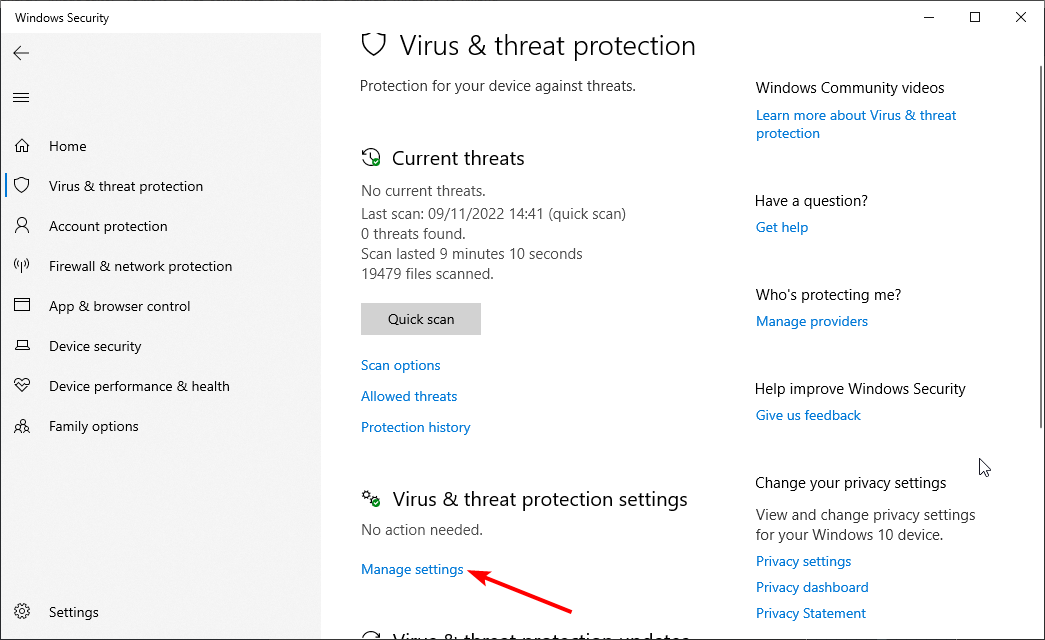
- Ahora, cambia el interruptor de Protección en tiempo real hacia atrás para desactivarlo.
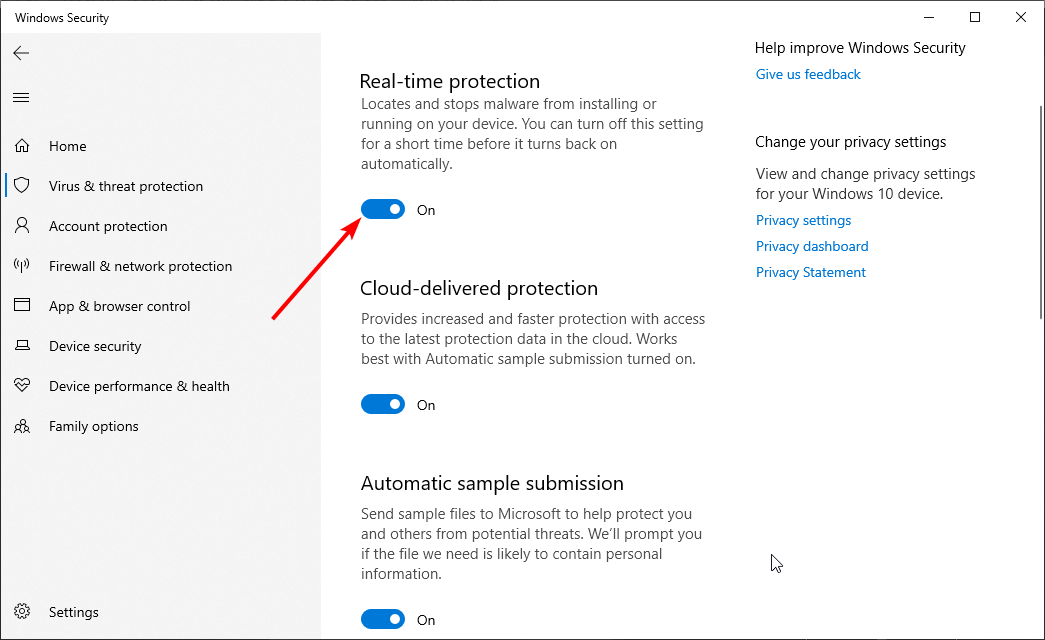
- Finalmente, si tienes un antivirus de terceros, haz clic derecho en el icono de la barra de tareas y selecciona la opción Desactivar.
Si enfrentas el Error 1603 en AutoCAD o AutoDesk, podría ser debido a la interferencia de tu antivirus. En este caso, debes deshabilitar tu antivirus de terceros y Microsoft Defender.
También puedes desactivar temporalmente tu firewall. Después de instalar el programa, puedes habilitar tu antivirus y firewall nuevamente.
3. Libera espacio de almacenamiento
- Presiona la tecla Windows, escribe cleanmgr y selecciona Liberador de espacio en disco.
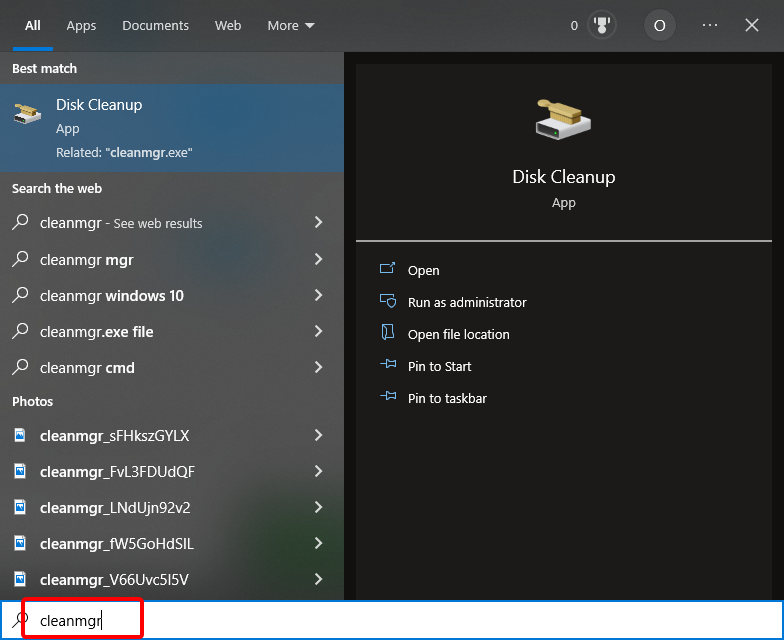
- Elige la unidad de la que deseas eliminar archivos y haz clic en Aceptar.
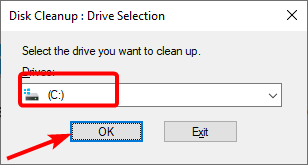
- Ahora, selecciona los archivos para limpiar y haz clic en el botón Aceptar.
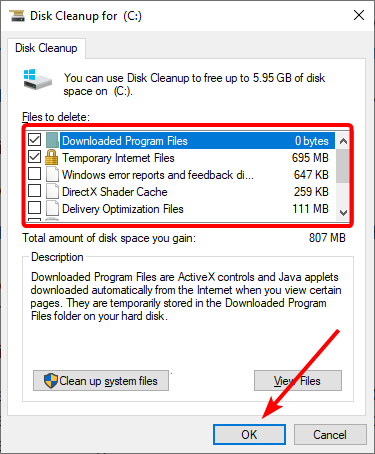
Una de las causas significativas del Error 1603 en Java y otras aplicaciones es el espacio de almacenamiento insuficiente para el proceso de instalación. Puedes crear espacio eliminando algunos archivos en el Explorador de archivos.
Para facilitar las cosas, puedes ejecutar el Liberador de espacio en disco o intentar otros métodos para liberar almacenamiento. Lee más sobre este tema
- ¿Cómo puedo solucionar el error del controlador HP 1603 en PCs con Windows 10/11?
- Soluciona los errores de instalación de Skype 1603, 1618 y 1619 en Windows 10/11
- El instalador encontró un error 0x800f0905
- No se pudo acceder al servicio de instalación de Windows
- Soluciona el error del sistema fatal en Windows 10
4. Desinstala aplicaciones conflictivas
- Presiona Windows + R para abrir Ejecutar, escribe appwiz.cpl en el campo de texto y haz clic en Aceptar.
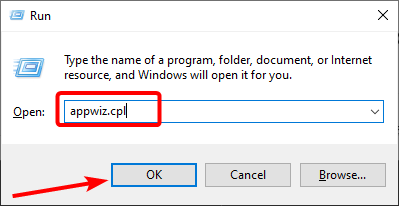
- Localiza cualquier aplicación que controle el aspecto relacionado con el programa que intentas instalar, haz clic derecho sobre ella y selecciona Desinstalar.
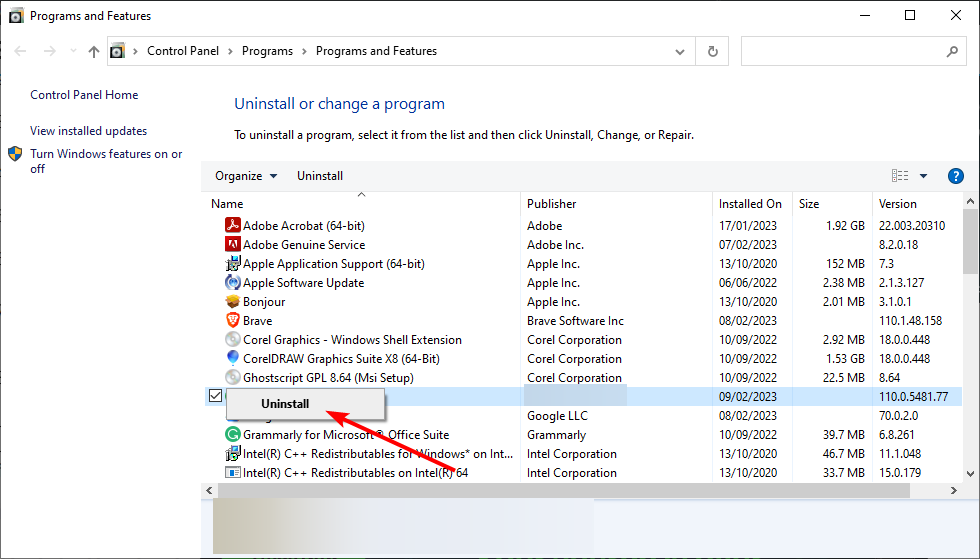
- Sigue las instrucciones en pantalla para completar el proceso.
Los conflictos provocados por aplicaciones de terceros son una razón común detrás del Error 1603, y la mejor solución aquí es desinstalar la aplicación problemática. Por ejemplo, Adobe informa que Google Desktop puede afectar la instalación de su aplicación.
Además, podrías utilizar una herramienta de desinstalación de software para eliminar por completo cualquier rastro de la aplicación en cuestión.
Una de las mejores herramientas disponibles es CCleaner. Elimina todos los archivos basura en tu PC y todos los programas, incluidos todos los archivos asociados.
5. Ejecuta el solucionador de problemas de instalación y desinstalación de programas
Cuando enfrentas problemas en Windows, la mejor opción es buscar siempre un solucionador de problemas dedicado. Y en este caso, tienes uno, el solucionador de problemas de instalación y desinstalación de programas, que se puede descargar fácilmente.
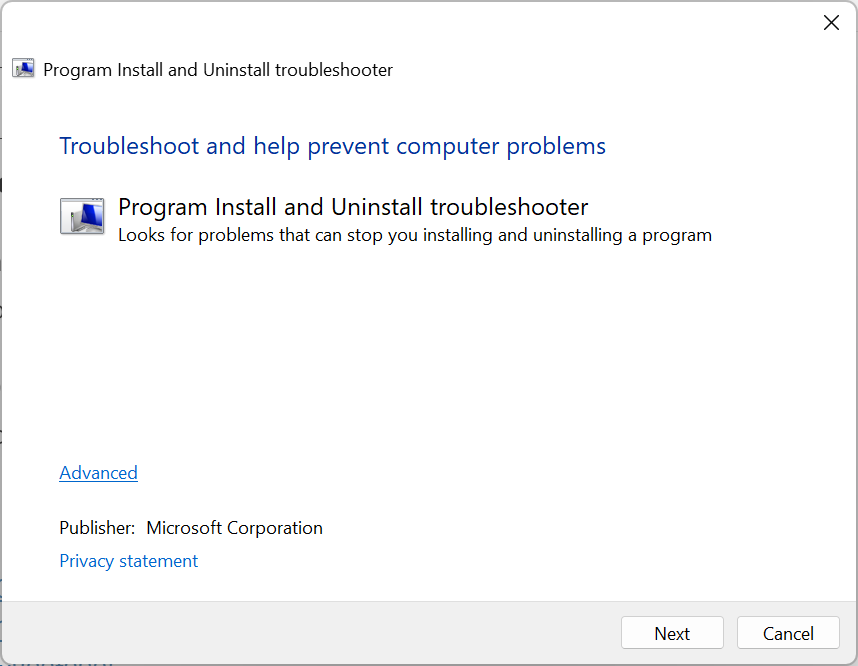 Una vez descargado, ejecútalo, elige las respuestas apropiadas, sigue las instrucciones en pantalla y realiza los cambios recomendados para solucionar el Error 1603 en Windows 10.
Una vez descargado, ejecútalo, elige las respuestas apropiadas, sigue las instrucciones en pantalla y realiza los cambios recomendados para solucionar el Error 1603 en Windows 10.
Este solucionador de problemas puede corregir todos los errores relacionados con la instalación, incluidos los códigos de error 2502 y 2503 en Windows 11.
6. Reconfigurar el servicio de instalación de Windows
- Presiona Windows + R para abrir Ejecutar, escribe services.msc y haz clic en Aceptar.
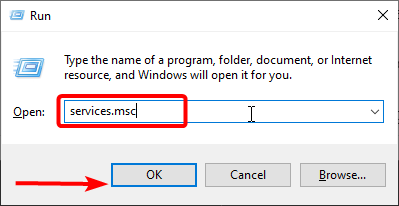
- Localiza el servicio de Instalador de Windows, haz clic derecho sobre él y selecciona Propiedades.
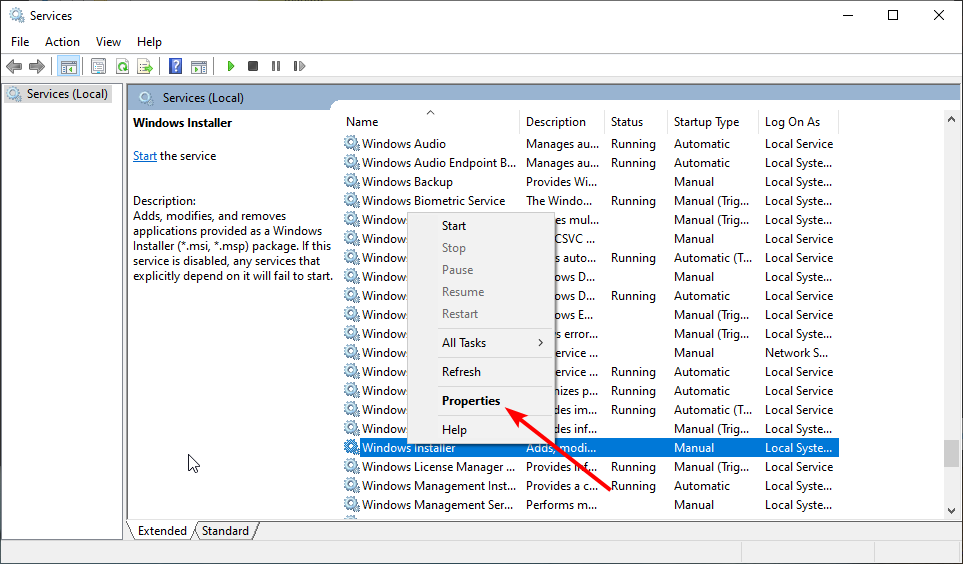
- Ahora, haz clic en el botón Iniciar y luego en Aceptar para guardar los cambios.
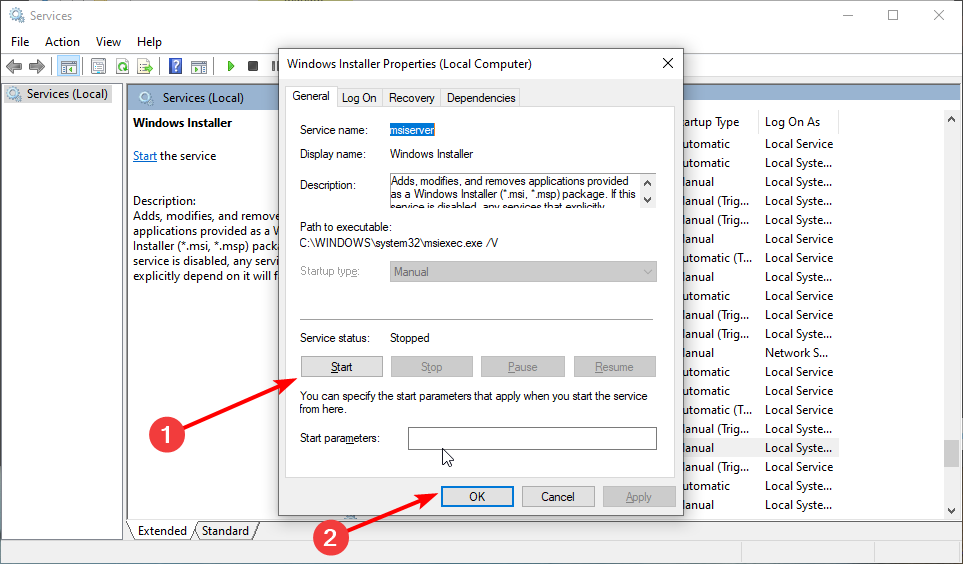
-
Nuevamente, presiona Windows + R, pega el siguiente comando y presiona Enter:
msiexec /unregister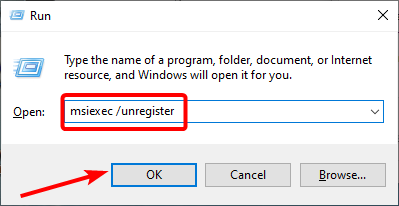
-
Del mismo modo, ejecuta el siguiente comando en Ejecutar:
msiexec /regserver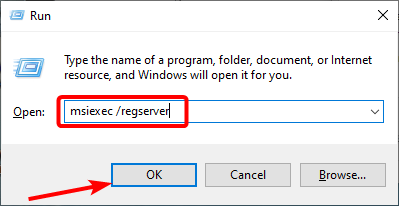
Después de reiniciar el servicio de Instalador de Windows, puedes arreglar el Error 1603 de FortiClient.
7. Otorgar permiso de control total a la unidad de instalación
-
Presiona Windows + E para abrir Explorador de archivos, haz clic derecho en la unidad de instalación del software (generalmente C:) y selecciona Propiedades.
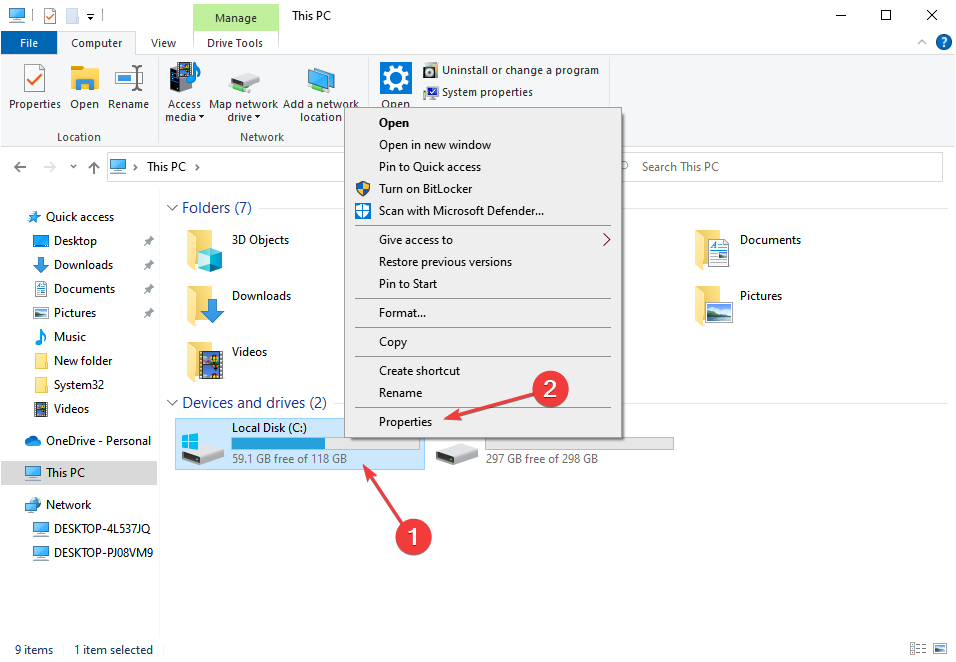
- Navega a la pestaña Seguridad y haz clic en el botón Editar.
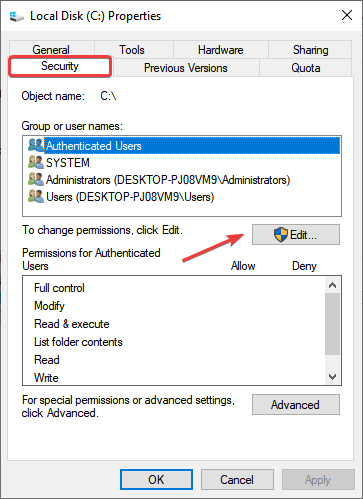
-
Selecciona SYSTEM, marca la casilla de Control total, y haz clic en Aceptar.
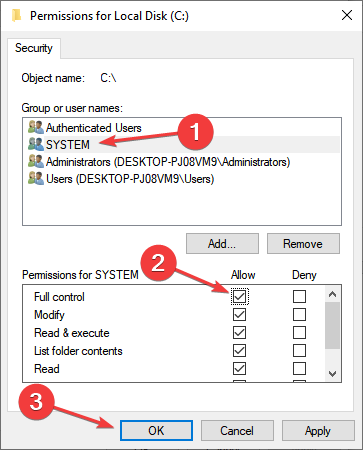
- Ahora, haz clic en Avanzado.
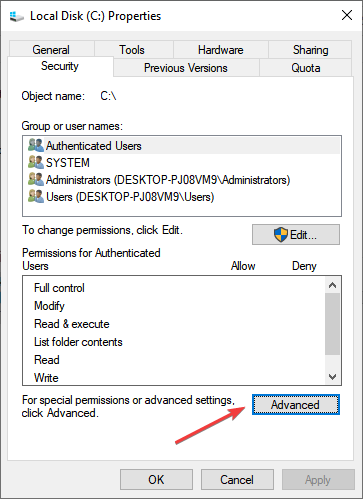
-
Haz clic en la opción Cambiar permisos.
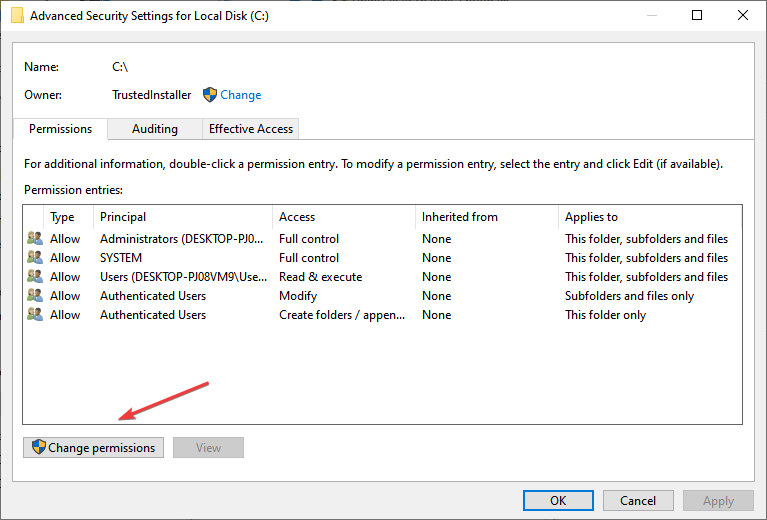
-
Selecciona SYSTEM de la lista, y luego haz clic en el botón Editar.
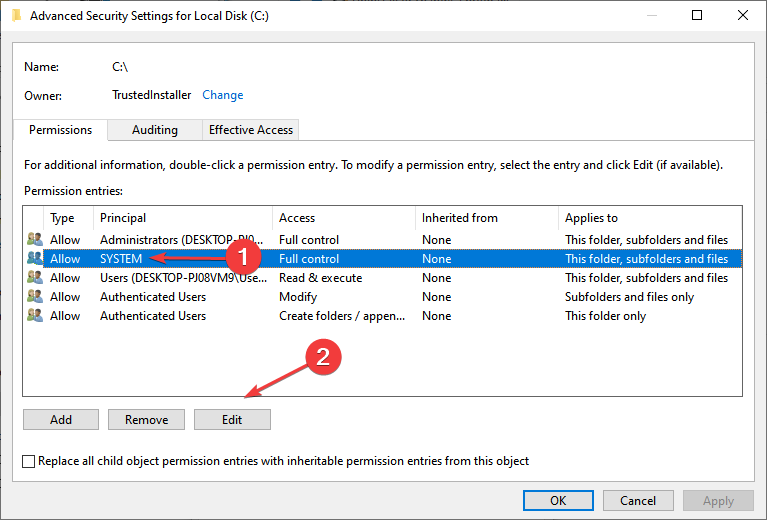
- Elige Esta carpeta, subcarpetas y archivos en el menú desplegable de Se aplica a, y haz clic en Aceptar para guardar los cambios.
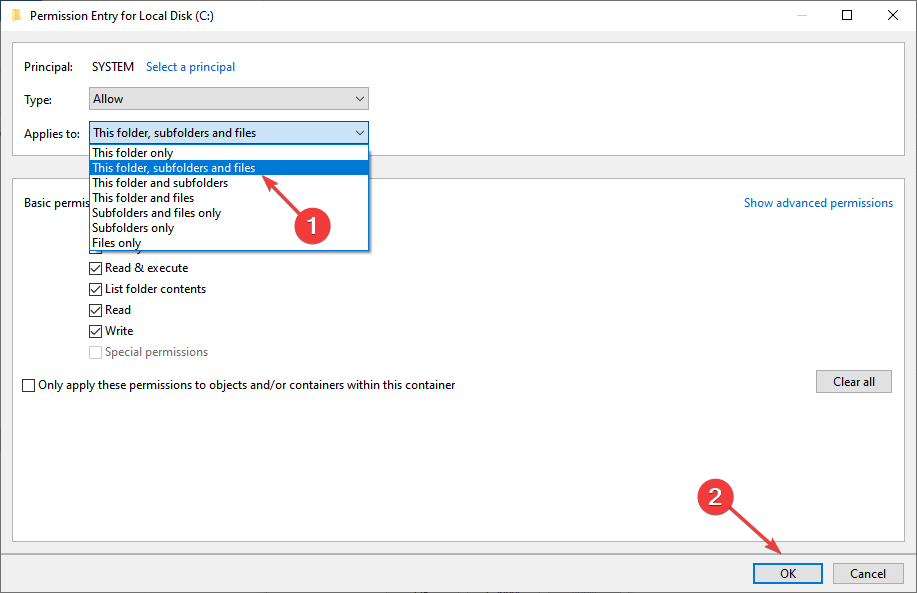
- Haz clic en Aceptar en todas las ventanas abiertas también.
¡Eso es todo! Si los métodos anteriores no funcionaron, modificar los permisos seguramente habría solucionado el Error 1603. Ahora puedes instalar sin problemas la aplicación que anteriormente mostró el error.
Además, descubre qué hacer si no puedes instalar nada en Windows 10.
Si conoces otras soluciones posibles, déjalas en los comentarios a continuación.













